- 1 1. Panimula
- 2 2. Pag-iinstall ng Git sa Ubuntu
- 3 3. Mga Pangunahing Pag-set up ng Git
- 4 4. Operasyon ng GitHub Repository
- 5 5. Integrasyon sa Visual Studio Code
- 5.1 Ang VS Code ay ang pinakamahusay na editor para sa mga operasyon ng Git
- 5.2 Paraan ng Pag-install ng VS Code (Ubuntu)
- 5.3 Ang mga extension ng Git ay standard na naka-install
- 5.4 Mga Basic na Operasyon ng Git sa VS Code
- 5.5 Maaari ring gamitin nang magkasama sa Terminal
- 5.6 Mga Tip para sa Pagtroubleshoot
- 6 6. Karaniwang Pagwawasto ng Problema
- 7 7. Mga Madalas na Tanong (FAQ)
- 7.1 Q1. Ano ang pagkakaiba ng Git at GitHub?
- 7.2 Q2. Alin ang dapat gamitin, SSH connection o HTTPS connection?
- 7.3 Q3. Paano mag-distinguish ng maraming GitHub accounts sa Ubuntu?
- 7.4 Q4. Gusto ko sanang gawin ang operations ng Git gamit ang GUI, posible ba?
- 7.5 Q5. Ano ang mangyayari sa local pag natanggal ang remote repository?
- 7.6 Q6. Hindi ako magaling sa terminal operations. May paraan ba para sa GUI lang?
- 7.7 Q7. Gaano kalayo ang history ng Git na maaaring balikan?
1. Panimula
Ano ang Kahalagahan ng Pagkakakabit ng Ubuntu at GitHub?
Sa mga nakalipas na taon, sa mga lugar ng pagbuo ng software at operasyon ng sistema, ang paggamit ng Git at GitHub ay naging karaniwan na. Lalo na para sa mga inhinyero at programmer na gumagamit ng kapaligiran ng Linux tulad ng Ubuntu, ang pagkakakabit sa GitHub ay bahagi ng pang-araw-araw na gawain.
Ang Git ay isang tool na ginagamit para sa pamamahala ng mga bersyon ng source code, at ito ay hindi mawawala sa epektibong pag-unlad ng maraming tao. Samantala, ang GitHub ay isang serbisyo sa pagho-host na nagpapahintulot sa pagbabahagi at paglalathala ng mga repository na pinamamahalaan ng Git sa internet, na nagsisilbing sentro para sa mga developer sa buong mundo upang magpalitan ng code.
Bakit Gumamit ng GitHub sa Kapaligiran ng Ubuntu?
Ang Ubuntu ay isang mataas na sikat na Linux distribution sa mga developer, at kilala rin ito sa napakagandang pagkakasundo sa open source development. May handa nang kapaligiran para madaling i-install ang Git at iba pang mga tool sa pag-unlad, kaya ang mga gawain sa pagkakakabit sa GitHub ay madali ring maisagawa.
Para sa halimbawa, ang kombinasyon ng Ubuntu at GitHub ay epektibo sa mga kaso tulad ng sumusunod.
- Pamamahala at pagbabahagi ng mga program code tulad ng Python o C++ sa GitHub
- Mag-ambag (contribute) sa mga open source project
- I-publish ang sariling mga gawa bilang portfolio
Ang Maaari Mong Gawin sa Artikul na Ito
Sa gabay na ito, sa pamamagitan ng mga hakbang tulad ng sumusunod, mula sa mga basic hanggang advanced ng paggamit ng GitHub sa Ubuntu ay ipapaliwanag nang mabuti.
- Paano i-install ang Git sa Ubuntu
- Initial setup ng Git at pagtatatag ng koneksyon sa SSH
- Pagbuo at pag-ooperate ng repository sa GitHub
- Epektibong pag-unlad sa pamamagitan ng pagkakakabit sa Visual Studio Code
- Paano harapin ang mga karaniwang problema o FAQ
Para sa mga unang beses na gumagamit ng GitHub, maaari mong basahin nang walang alalahanin, kasama ang mga halimbawa ng aktwal na command at mga punto ng pansin. Kung ikaw ay isang Ubuntu user na nais na makapag-maximize ng paggamit ng GitHub, mangyaring samahan kami hanggang sa huli.
2. Pag-iinstall ng Git sa Ubuntu
Ano ang Git? Muling pag-unawa natin
Ang Git ay isang sistema ng pamamahala ng bersyon (VCS: Version Control System) sa pag-unlad ng software. Ito ay namamahala sa kasaysayan ng mga pagbabago sa source code na nasa pag-unlad, na nagbibigay-daan sa pagbabalik sa nakaraang estado at sa sabay-sabay na trabaho ng maraming tao.
Sa mga kapaligiran ng Linux tulad ng Ubuntu, ang pag-iinstall ng Git ay napakadali, na isa ring malaking atraksyon. Gamit ang mga pamamaraan na ipapakita namin, makakapag-install ka sa loob ng ilang minuto gamit ang terminal.
Paraan ng Pag-iinstall ng Git (sa pamamagitan ng APT)
Upang i-install ang Git sa Ubuntu, karaniwang gumagamit ng APT (Advanced Package Tool). Sundin natin ang mga sumusunod na hakbang.
1. I-update ang listahan ng mga package sa pinakabagong bersyon
sudo apt updateSa pamamagitan ng command na ito, makukuha ng sistema ang pinakabagong impormasyon sa mga package. Palaging gawin ito bago mag-install.
2. I-install ang Git
sudo apt install gitKung lalabas ang pagkukumpirma ng “Y/n”, pindutin ang “y” at Enter upang simulan ang pag-iinstall ng Git.
Pagkukumpirma ng Pag-iinstall ng Git
Kapag natapos na ang pag-iinstall, suriin gamit ang sumusunod na command kung tama itong na-install.
git --versionHalimbawa, kung lalabas ito, OK na:
git version 2.34.1Ang numero ng bersyon ay maaaring mag-iba depende sa bersyon ng Ubuntu o kalagayan ng package, ngunit kung may bumalik na impormasyon sa bersyon, matagumpay na ang pag-iinstall.
Pag-iinstall sa pamamagitan ng Snap Package (Karagdagang Impormasyon)
Sa Ubuntu, posible ring i-install ang Git gamit ang command na snap, ngunit mas karaniwan at mas matatag ang APT. Kung walang espesyal na dahilan, inirerekomenda ang pag-iinstall gamit ang APT.
3. Mga Pangunahing Pag-set up ng Git
Ano ang mga basic na pag-set up na dapat gawin bago gamitin ang Git?
Kapag natapos na ang pag-install ng Git, ang susunod na dapat gawin ay ang pag-set up ng impormasyon ng user at mga paraan ng pag-verify. Sa pamamagitan ng pag-set up na ito, ang interaksyon sa remote repository at ang development sa team ay magiging mas smooth.
Ang pag-set up ng username at email address ng Git
Sa Git, sa bawat commit (record ng pagbabago), ire-record ang “sino ang gumawa nito” na impormasyon. Para dito, kailangang i-set up nang maaga ang username at email address.
Mga Command sa Pag-set up
git config --global user.name "your name"
git config --global user.email "you@example.com"Ang pangalan at email address na i-set up dito ay hindi kailangang magkatugma sa GitHub account, ngunit sa pamamagitan ng paggawa ng pareho sa ginagamit sa GitHub, magiging malinaw ang pag-link ng commit history sa user.
Pag-verify ng Mga Nilalaman ng Pag-set up
git config --listSa paggamit ng command na ito, makikita ang kasalukuyang status ng pag-set up sa listahan.
Ang Pagbuo ng SSH Key at Pagrehistro sa GitHub
Posible rin ang HTTPS connection, ngunit sa pamamagitan ng pag-set up ng SSH connection, maiiwasan ang paulit-ulit na pag-input ng password, na nagiging mas ligtas at efficient ang operasyon.
1. Ang Pagbuo ng SSH Key
ssh-keygen -t ed25519 -C "you@example.com"Sunod sa mga指示 na lalabas, pindutin ang Enter nang ilang beses, at lilikha ng pair ng private key na ~/.ssh/id_ed25519 at public key na ~/.ssh/id_ed25519.pub.
2. Ang Pagsisimula ng SSH Agent at Pagdaragdag ng Key
eval "$(ssh-agent -s)"
ssh-add ~/.ssh/id_ed25519Ngayon, handa na ang key.
3. Ang Pagrehistro ng Public Key sa GitHub
Kopyahin ang laman ng public key sa clipboard:
cat ~/.ssh/id_ed25519.pubKopyahin ang buong string na lalabas, at irehistro sa GitHub sa sumusunod na hakbang:
- Mag-log in sa GitHub
- I-click ang profile image → “Settings (Pag-set up)”
- Piliin ang “SSH and GPG keys” mula sa kaliwang menu
- I-click ang “New SSH key”, i-paste ang public key at i-save
4. Ang Pagsubok sa SSH Connection
Gumamit ng sumusunod na command para sa pag-verify ng connection:
ssh -T git@github.comSa unang beses, lalabas na “Pinagkakatiwalaan mo ba ang host na ito?” kaya i-input ang “yes”.
Kapag matagumpay, lalabas ang sumusunod na mensahe:
Hi your-username! You've successfully authenticated, but GitHub does not provide shell access.Mga Rekomendadong Operasyon Pagkatapos ng Pag-set up
Kapag natapos ang mga pag-set up hanggang dito, magiging posible ang mga operasyon tulad ng clone, push, pull sa repository sa GitHub. Sa susunod na section, detalyadong ipapaliwanag ang paraan ng pagbuo at operasyon ng GitHub repository.
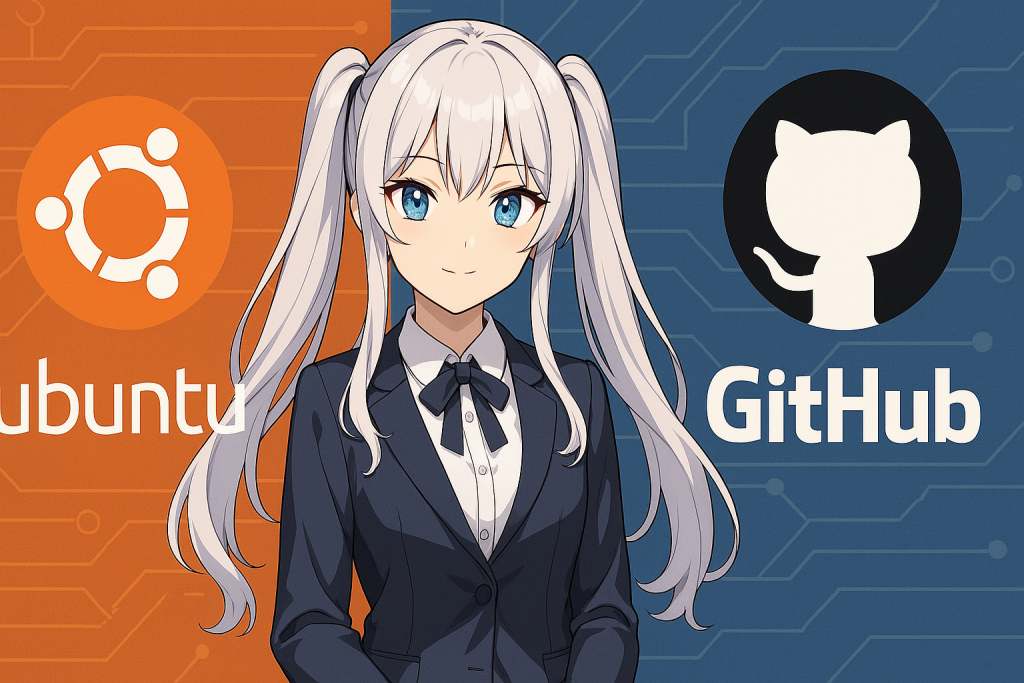
4. Operasyon ng GitHub Repository
Lumikha ng Bagong Repository sa GitHub
Pagkatapos mag-log in sa GitHub, unang lumikha ng bagong repository.
Mga Hakbang sa Paglikha (Sa Web Browser)
- I-click ang “New repository” mula sa “+” button sa kanan-itaas ng homepage ng GitHub
- Ipasok ang sumusunod na impormasyon:
- Pangalan ng Repository (Repository name): Halimbawa)
my-first-repo - Dekripsyon (Opsyonal): Maikling paliwanag
- Public / Private: Pagpili ng pampublik o pribado
- I-click ang “Create repository”
Pagkatapos ng paglikha, ipapakita ang URL ng repository. Gamitin ito para sa mga operasyon tulad ng pag-clone.
I-clone ang Umiral na GitHub Repository
Upang kopyahin ang nilikhang repository sa lokal (Ubuntu environment), gumamit ng git clone command.
git clone git@github.com:your-username/my-first-repo.git* Halimbawa para sa paggamit ng SSH connection. Para sa HTTPS, ang URL ay iba.
Pag-execute ng command, magiging isang folder na my-first-repo sa current directory, at doon idodownload ang contents ng repository.
Flow ng Pagbabago ng File, Staging, at Commit
1. Magdagdag o I-edit ang File
Halimbawa, lumikha ng bagong file:
echo "# Ang Aking Unang GitHub" > README.md2. I-stage ang Mga Pagbabago
git add README.mdAng staging ay ang pagpili ng mga pagbabago na isasama sa susunod na commit.
3. I-commit ang Mga Pagbabago
git commit -m "Unang commit: Idinagdag ang README.md"Dahil dito, ang mga pagbabago ay nai-save na sa lokal na history.
I-reflect ang Mga Pagbabago sa GitHub (Push)
Upang i-reflect ang lokal na pagbabago sa remote repository sa GitHub, gumamit ng git push.
git push origin main* Kung hindi main ang initial branch (master at iba pa), baguhin ang pangalan ng branch nang naaayon.
I-pull ang Mga Pagbabago mula sa Remote Repository sa Lokal (Pull)
Kung nagdagdag ng pagbabago ang ibang developer sa remote, gumamit ng sumusunod na command upang i-reflect ito sa lokal.
git pull origin mainDahil dito, ang mga pagbabago sa remote ay iintegreyt sa lokal na branch.
Mga Karaniwang Karagdagang Operasyon
- Pag-verify ng Remote Repository:
git remote -v- Magdagdag ng Iba pang GitHub Repository Pagkatapos:
git remote add origin git@github.com:your-username/another-repo.git- Ang pag-edit ng README.md o .gitignore ay maaari ring pamahalaan gamit ang parehong hakbang.
5. Integrasyon sa Visual Studio Code
Ang VS Code ay ang pinakamahusay na editor para sa mga operasyon ng Git
Kapag gumagamit ng GitHub sa kapaligiran ng Ubuntu, ang paggamit ng Visual Studio Code (kabuuan, VS Code) nang magkasama ay makakapagtaas nang malaki ng kahusayan ng trabaho. Ang VS Code ay isang open-source code editor na binuo ng Microsoft, at ang pag-integrate nito sa Git ay napakahusay ang katangian. Dahil maaari itong gumawa ng commit, push, at pag-verify ng pagkakaiba sa GUI, ito ay isang mabait na tool para sa mga baguhan.
Paraan ng Pag-install ng VS Code (Ubuntu)
Sa Ubuntu, maaari itong i-install nang madali gamit ang mga sumusunod na hakbang.
1. Idagdag ang repository ng Microsoft
sudo apt update
sudo apt install wget gpg
wget -qO- https://packages.microsoft.com/keys/microsoft.asc | gpg --dearmor > packages.microsoft.gpg
sudo install -o root -g root -m 644 packages.microsoft.gpg /usr/share/keyrings/2. Irehistro ang impormasyon ng repository
sudo sh -c 'echo "deb [arch=amd64 signed-by=/usr/share/keyrings/packages.microsoft.gpg] https://packages.microsoft.com/repos/vscode stable main" > /etc/apt/sources.list.d/vscode.list'3. I-install ang VS Code
sudo apt update
sudo apt install codeKapag natapos na ang pag-install, maaari mong i-launch ang editor sa terminal sa pamamagitan ng pag-input ng code.
Ang mga extension ng Git ay standard na naka-install
Ang VS Code ay may mga tampok ng pag-integrate sa Git mula sa sandaling i-install ito, kaya maaari kang gumawa ng mga operasyon ng Git nang hindi nangangailangan ng espesyal na plugin. Gayunpaman, para sa mas kaginhawahan, inirerekomenda ang mga sumusunod na extension.
- GitHub Pull Requests and Issues
→ Mapapalakas ang pag-integrate sa GitHub, at maaari nang gawin ang mga operasyon ng Pull Request at pamamahala ng Issue sa GUI. - GitLens
→ Mapapakita ang kasaysayan ng mga pagbabago sa bawat linya, at maaari mong visual na suriin kung sino, kailan, at paano ito binago.
Mga Basic na Operasyon ng Git sa VS Code
Pagbubukas ng Repository
Lumipat sa direktoryo ng proyekto na na-clone na sa terminal, at i-execute ang sumusunod:
code .Sa ganitong paraan, i-load ng VS Code ang repository na iyon.
Pag-verify ng Mga Pagbabago at Commit
- I-click ang icon ng “Source Control” sa kaliwang sidebar (marka na parang nagbubranch)
- Ipapakita ang listahan ng mga binagong file
- Pagpili ng file ay magpapakita ng pagkakaiba
- Ipasok ang mensahe ng commit at i-click ang icon ng “✓” para sa commit
Mga Operasyon ng Push at Pull
- Piliin ang “Push” o “Pull” mula sa “…” sa sidebar
- O kaya, gumawa ng operasyon mula sa status bar sa kanan-baba
Maaari ring gamitin nang magkasama sa Terminal
Kung gagamitin ang built-in terminal ng VS Code (Ctrl +), maaari kang lumipat nang malaya sa pagitan ng GUI at CLI. Halimbawa, gumawa ng commit sa GUI at operasyon ng branch sa terminal… ganitong flexible na paggamit ay posible.
Mga Tip para sa Pagtroubleshoot
- Kung lalabas ang error tungkol sa koneksyon ng SSH, suriin kung tama ang reference ng SSH key mula sa VS Code
- Maaaring kailanganing i-reset ang mga kredensyal ng authentication o ihanda ang Personal Access Token (PAT) ng GitHub para sa re-authentication
6. Karaniwang Pagwawasto ng Problema
Error sa Koneksyon ng SSH: “Permission denied (publickey).”
Dahilan
- Hindi tama ang pagbuo o pagrehistro ng SSH key
- Hindi idinagdag ang public key sa GitHub
- Hindi kinikilala ng SSH agent ang key
Paraan ng Solusyon
- Suriin ang pagkakaroon ng SSH key:
ls ~/.ssh/id_ed25519.pubKung wala, gumawa gamit ang sumusunod:
ssh-keygen -t ed25519 -C "your_email@example.com"- I-start ang SSH agent at idagdag ang key:
eval "$(ssh-agent -s)"
ssh-add ~/.ssh/id_ed25519- Idagdag ang nilalaman ng public key sa GitHub:
cat ~/.ssh/id_ed25519.pub→ Idagdag mula sa “SSH and GPG keys” ng GitHub
- Subukan ang koneksyon:
ssh -T git@github.comError sa Pagpapatunay (Kapag HTTPS na Koneksyon): Hinihingi ang username o password
Dahilan
- Dahil na-abolish na ang password authentication, kailangan na ng token authentication
Paraan ng Solusyon
- Maglabas ng “Personal Access Token” sa GitHub
→ https://github.com/settings/tokens
→ I-check angrepoat lumikha - Sa pagpapatunay sa Git, gumamit ng username na account name sa GitHub, at password na ang inilabas na string ng token
- Kung nais na alalahanin ang mga kredensyal, i-activate ang cache gamit ang sumusunod na utos:
git config --global credential.helper cache“fatal: not a git repository” na error
Dahilan
- Ang direktoryo kung saan pinapatakbo ang
gitcommand ay hindi isang Git repository
Paraan ng Solusyon
- Pumunta sa loob ng na-clone na repository bago mag-operate:
cd ~/your-project-directory- O kaya, mag-inisyal ng bagong repository:
git initKapag nangyari ang Konpliktong (Pagkakaroon ng Salungatan)
Dahilan
- Kapag ikaw at iba pa ay nag-edit ng parehong bahagi ng parehong file nang sabay-sabay, mangyayari ang konpliktong sa panahon ng merge
Paraan ng Solusyon
- Kapag naglabas ng error sa
git pull, buksan ang kaukulang file sa editor - Ipapakita ang mga markong tulad ng sumusunod:
<<<<<<< HEAD
Aking mga pagbabago
=======
Mga pagbabago ng iba
>>>>>>> origin/main- Piliin kung alin, o parehong nilalaman ang iiwan, tanggalin ang mga marko at i-save
- Pagkatapos, patakbuhin ang sumusunod:
git add .
git commit“remote: Repository not found.” na error
Dahilan
- Mali ang URL ng repository
- Wala kang access rights sa repository na iyan sa iyong GitHub account
Paraan ng Solusyon
- Suriin ang remote URL:
git remote -v- Kung kailangan ng pagwawasto, i-set ulit:
git remote set-url origin git@github.com:your-username/your-repo.gitAng mga problemang ito ay mga punto na madaling madapa ng mga baguhan sa simula. Gayunpaman, kung malinaw ang dahilan at solusyon, maaari itong harapin nang kalmado. Ang error ay pagkakataon para sa paglago—inti-unting sanayin ang mga operasyon.
7. Mga Madalas na Tanong (FAQ)
Q1. Ano ang pagkakaiba ng Git at GitHub?
A:
Ang Git ay isang tool sa pamamahala ng bersyon na ginagamit upang pamahalaan ang history ng mga pagbabago sa source code sa lokal. Samantala, ang GitHub ay isang serbisyo na nagpapahintulot sa pagbabahagi at pamamahala ng mga repository ng Git sa internet.
- Git: Posibleng pamahalaan ang history nang offline
- GitHub: Nag-iimbak ng history ng Git sa cloud at nagpapahintulot sa pagbabahagi sa iba pang tao bilang isang platform
Q2. Alin ang dapat gamitin, SSH connection o HTTPS connection?
A:
Pangunahing inirerekomenda ang SSH connection. Ang mga dahilan ay ang mga sumusunod:
- Hindi na kailangang mag-input ng password bawat beses (authentication gamit ang SSH key)
- Mas ligtas at mas madaling gamitin sa mahabang panahon
Gayunpaman, depende sa kumpanya o network environment, maaaring kailanganin ang HTTPS sa ilang kaso, kaya gamitin ayon sa sitwasyon.
Q3. Paano mag-distinguish ng maraming GitHub accounts sa Ubuntu?
A:
Gumawa ng SSH keys para sa bawat account at explicitly i-configure sa SSH settings file upang i-distinguish.
- Gumawa ng SSH key para sa bawat account
Halimbawa:~/.ssh/id_ed25519_work,~/.ssh/id_ed25519_personal - Idagdag sa
~/.ssh/configang mga sumusunod:
Host github.com-work
HostName github.com
User git
IdentityFile ~/.ssh/id_ed25519_work
Host github.com-personal
HostName github.com
User git
IdentityFile ~/.ssh/id_ed25519_personal- Baguhin ang remote URL gamit ang
.git/configogit remote set-url:
git remote set-url origin git@github.com-work:your-work-user/your-repo.gitQ4. Gusto ko sanang gawin ang operations ng Git gamit ang GUI, posible ba?
A:
Oo, posible ang operations ng Git sa GUI gamit ang Visual Studio Code.
Maaari ring gawin ang commit, push, pagsusuri ng differences, paglipat ng branches nang visually at madaling maunawaan. Lalo na inirerekomenda ito para sa mga baguhan.
Q5. Ano ang mangyayari sa local pag natanggal ang remote repository?
A:
Kahit tanggalin ang remote repository sa GitHub, nananatili ang local repository. Gayunpaman, magiging error ang git push.
Upang panatilihin ang local at ikonekta sa bagong remote, i-reset ang URL gamit ang sumusunod:
git remote set-url origin git@github.com:new-user/new-repo.gitQ6. Hindi ako magaling sa terminal operations. May paraan ba para sa GUI lang?
A:
Maaaring gawin ang mga gawain nang hindi gumagamit ng terminal gamit ang mga GUI Git client tulad ng sumusunod.
- GitKraken
- Sourcetree (hindi tugma sa Linux, bahagyang gumagana sa pamamagitan ng Wine)
- Visual Studio Code (integrated na Git)
Para sa mga user ng Ubuntu, ang pinakamadali at pinakamagandang opsyon ay ang kombinasyon ng VS Code + GitLens extension.
Q7. Gaano kalayo ang history ng Git na maaaring balikan?
A:
Sa prinsipyo, nagkakaroon ang Git ng lahat ng history mula sa unang commit (initialization). Maaaring suriin ang history gamit ang sumusunod na command:
git logKung gusto lang ng history ng partikular na file:
git log path/to/file


